Excel折线图设置坐标轴起点不为0的操作教程
Mar 29, 2024 pm 02:01 PMphp小编新一为您介绍Excel折线图设置坐标轴起点不为0的操作教程。在Excel中,调整折线图坐标轴的起点不为0可以更清晰地展示数据变化趋势,但操作方法并不是那么直观。通过本教程,您将学会如何轻松设置Excel折线图的坐标轴起点,让您的数据图表更具表现力和准确性。
1、如图,有一个数据源表,有两行数据组成,选中该区域,通过菜单栏图表向导,生成一个折线图,直接点击完成即可。

2、这是生成的包含两个系列的折线图,可以观察到坐标轴的起点为0,折线上的数据点没有标记。
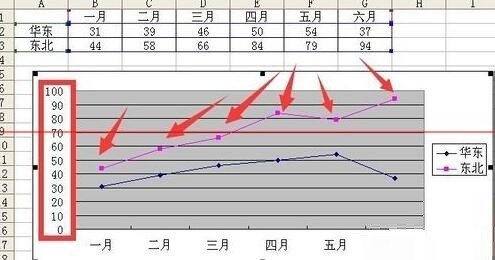
3、可以通过双击坐标轴,调出坐标轴格式,在刻度选项卡的最小值下设置为20。
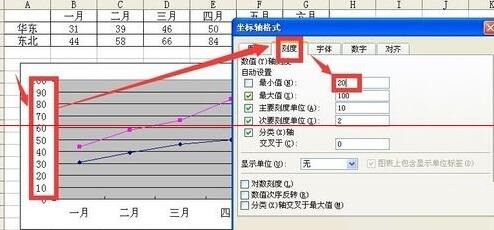
4、点确定后查看效果,坐标的起点已经变为20了。
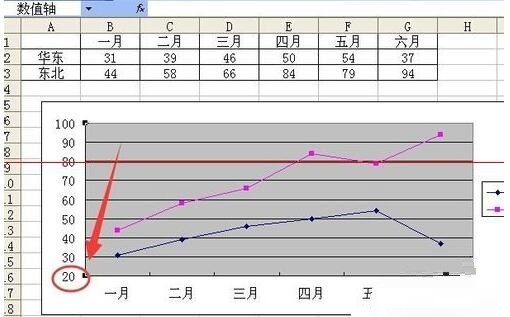
5、双击上边的折线调出数据系列格式对话框,在数据标志选下卡上勾选值,这样就可以标记数据点了。

6、点击确定之后,观察上方折现的的数据点已经被相应的值标记上了,但是标记的位置有的与折线重合了。
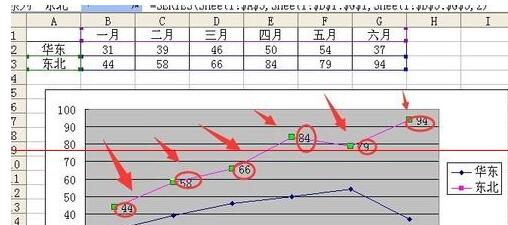
7、双击任意的数据点,调出数据标志格式对话框,在对齐选下卡,标签位置上选择上方,这样就可以将数据点的数据标志放置在折线上方了。
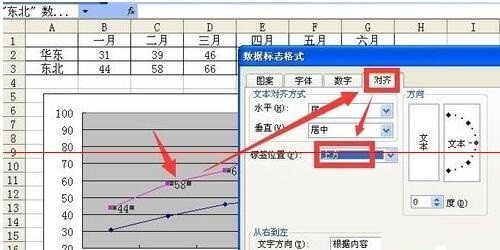
8、点击确定后,用同样方法为下方的折线系列做同样操作,最终效果如下,坐标轴从20开始,数据点上出现数据标志。
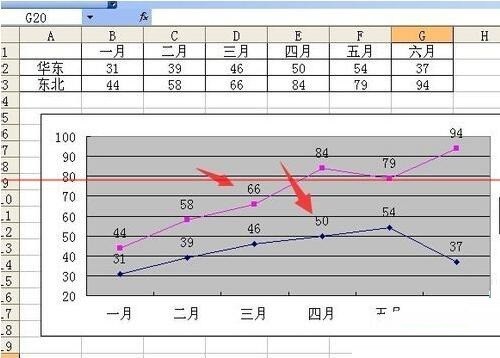
以上是Excel折线图设置坐标轴起点不为0的操作教程的详细内容。更多信息请关注PHP中文网其他相关文章!
本站声明
本文内容由网友自发贡献,版权归原作者所有,本站不承担相应法律责任。如您发现有涉嫌抄袭侵权的内容,请联系admin@php.cn

热门文章
仓库:如何复兴队友
3 周前
By 尊渡假赌尊渡假赌尊渡假赌
R.E.P.O.能量晶体解释及其做什么(黄色晶体)
1 周前
By 尊渡假赌尊渡假赌尊渡假赌
Hello Kitty Island冒险:如何获得巨型种子
3 周前
By 尊渡假赌尊渡假赌尊渡假赌
击败分裂小说需要多长时间?
3 周前
By DDD
公众号网页更新缓存难题:如何避免版本更新后旧缓存影响用户体验?
3 周前
By 王林

热门文章
仓库:如何复兴队友
3 周前
By 尊渡假赌尊渡假赌尊渡假赌
R.E.P.O.能量晶体解释及其做什么(黄色晶体)
1 周前
By 尊渡假赌尊渡假赌尊渡假赌
Hello Kitty Island冒险:如何获得巨型种子
3 周前
By 尊渡假赌尊渡假赌尊渡假赌
击败分裂小说需要多长时间?
3 周前
By DDD
公众号网页更新缓存难题:如何避免版本更新后旧缓存影响用户体验?
3 周前
By 王林

热门文章标签

记事本++7.3.1
好用且免费的代码编辑器

SublimeText3汉化版
中文版,非常好用

禅工作室 13.0.1
功能强大的PHP集成开发环境

Dreamweaver CS6
视觉化网页开发工具

SublimeText3 Mac版
神级代码编辑软件(SublimeText3)
 如果您不使用excel' re excel' re丢失了一个技巧
Mar 25, 2025 am 02:48 AM
如果您不使用excel' re excel' re丢失了一个技巧
Mar 25, 2025 am 02:48 AM
如果您不使用excel' re excel' re丢失了一个技巧















